구글크롬 Poshukach Engine Search 기본 검색엔진 삭제
구글크롬 Poshukach Engine Search 기본 검색엔진 삭제
인터넷 웹브라우저로구글크롬을 주로 사용하는데 급하게 인터넷 검색을 할 때에는 상단의 인터넷 주소창에 검색어를 입력하면 미리 등록한 기본 검색엔진으로 검색이 바로 되는 편리한 기능으로서 구글 크롬의 경우 기본 검색엔진으로 Google.com로 설정되어 있습니다.


그리고 개인 취향에 따라 네이버나 다음, 빙 등등으로 검색되게 설정할 수 있는데 어느 순간부터 구글크롬에 주소창에 검색 시에 Poshukach Engine Search 이라는 알림 창과 함께 검색이 되도록 변경되었습니다.
그리고 해당 검색엔진은 특별히 영어도 아닌 알 수 없는 언어로 표시되기 때문에 찜찜함까지 더해집니다.
해당 검색엔진은 https://poshukach.com에서 검색되는것으로 검색량이 많거나 인터넷 속도가 빠르거나 하지 않기 때문에 굳이 사용할 필요성을 못느낍니다.
그렇다고 검색엔진 능력이 뛰어나지도 않기 때문에 이렇게 기본 검색엔진이 등록된 경우 삭제하고 내가 원하는 사이트로 변경하는 방법을 알아보겠습니다.
구글크롬 검색엔진 Poshukach Engine Search 삭제

구글크롬 설정으로 들어갑니다.
크롬 설정 좌측 메뉴에서 검색엔진을 선택합니다.
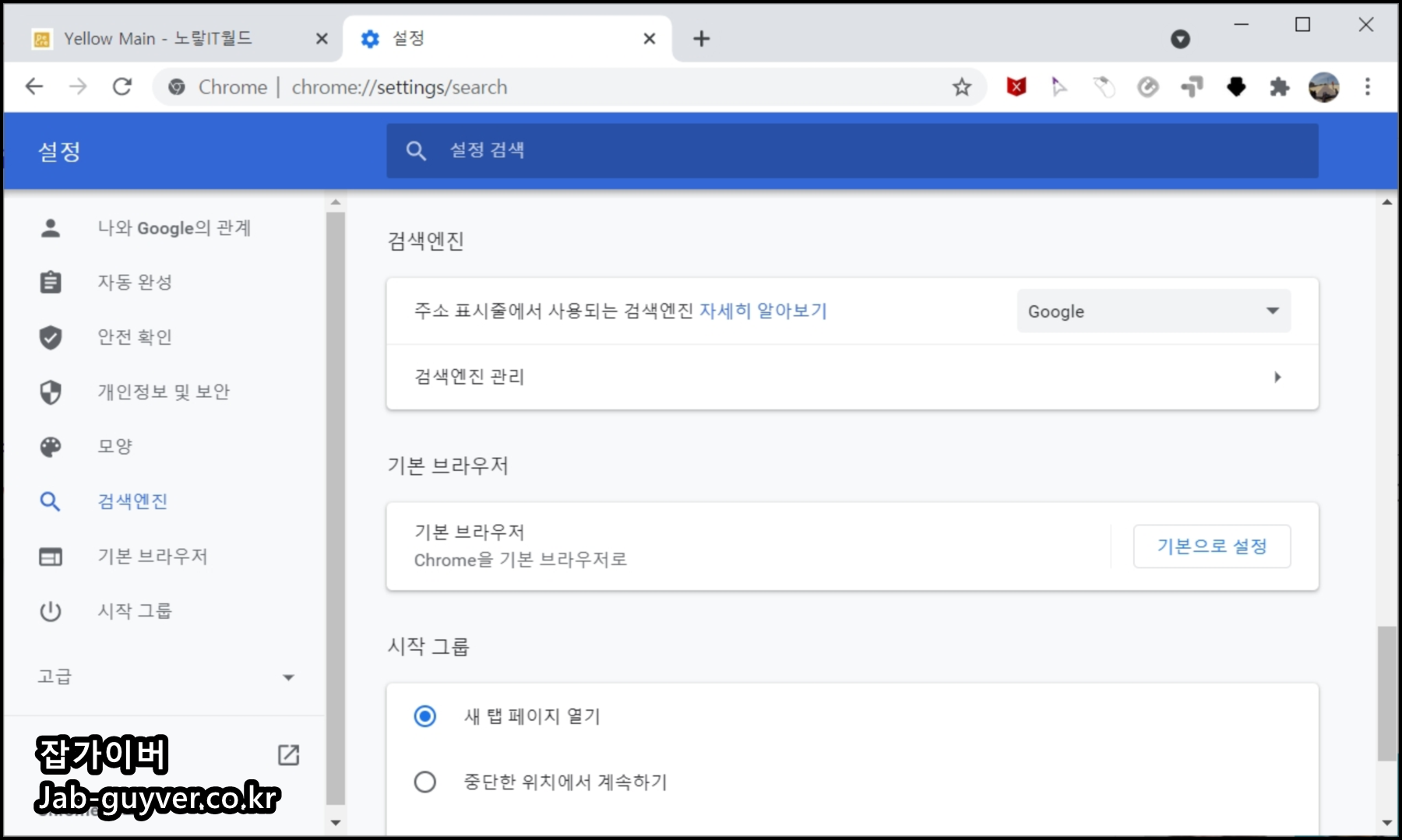

여기서 원하는 크롬 기본 검색엔진을 선택해서 변경하거나 삭제할 수 있습니다.
- Yahoo!
- Bing
- 네이버
- Poshukach Engine Search
- yandex
- duckduckgo
기본적으로 흔히 사용하는 검색엔진은 아래와 같습니다.

그리고 필요 없는 Poshukach Engine Search 검색엔진을 선택해서 목록에서 삭제로 삭제합니다.
별도로 기본 검색엔진을 추가하거나 기본 인터넷 웹브라우저를 변경하느것도 가능합니다.
검색엔진 Poshukach Engine Search 삭제안됨

간혹 크롬의 기본시작페이지 검색엔진을 삭제하고자 하는데 목록에서 삭제가 없어 삭제를 못하는 경우가 있습니다.
이 경우 컴퓨터 및 크롬이 멀웨어 바이러스에 감염되어 있는지 검사 후 치료를 합니다.

다른 방법으로는 크롬 확장프로그램 충돌이 발생된 경우로 현재 설치 된 확장프로그램을 모두 비활성화 후 재부팅 후 테스트합니다.


마지막으로 이후에도 크롬 시작페이지 검색엔진 삭제가 안된다면 크롬을 삭제하거나 초기화를 통해 재설정을 진행합니다.
크롬 기본 검색엔진 구글 네이버 다음 설정변경
크롬 기본 검색엔진 구글 네이버 다음 설정변경 인터넷 익스플로러나 마이크로소프트 엣지등의 윈도우를 설치하면 기본적으로 사용가능한 인터넷 브라우저가 아닌 크롬을 사용한다면 기본 검
jab-guyver.co.kr
'IT 리뷰 > 윈도우 Tip' 카테고리의 다른 글
| 외장하드 3.0 케이블 없을때 마이크로 5핀 연결 (0) | 2021.10.09 |
|---|---|
| 크롬 기본 검색엔진 구글 네이버 다음 Poshukach 삭제 및 변경 (0) | 2021.10.07 |
| 크롬 북마크 사라짐 활성화 및 숨기기 설정 (0) | 2021.09.30 |




댓글